Ati - Gyakran Ismételt Kérdések
1. Hogyan keressünk rakományt egy bizonyos helyen?
A rakomány megtalálása céljából adja meg a rakomány be- vagy kirakodási helyét a "From" és "Where" mezőkben. Ahogy a szó be van írva, a rendszer automatikusan megfelelő nevet ad.
A következő adatok adhatók meg a mezőkben:
- ország;
- Köztársaság;
- él, régió;
- autonóm régió és körzet;
- település (város, falu, falu, falu);
- iránya a világ oldalaira (északi, délnyugat stb., csak a "From" mezőtől).

Ha csak a megadott helyeken szeretné megtalálni az árut, válassza a "Pontos betöltés / kibocsátás keresése" opciót. Ha a feladó a be- és kirakodási mezőben egy másik helyet jelölt meg, akkor az ilyen rakomány nem jelenik meg a keresési eredmények között.

A pontosabb kereséshez válassza ki a szükséges paramétereket:
- "Betöltési dátum" (alapértelmezett: "Ma");
- "Testtípus";
- "Rakománytípus";
- „Fizetési”;
- "További paraméterek";
- "Méretek és súlyok".
Az oldal megjeleníti a keresési eredményeket.
2. Hogyan találhatok árut több irányban egyszerre?
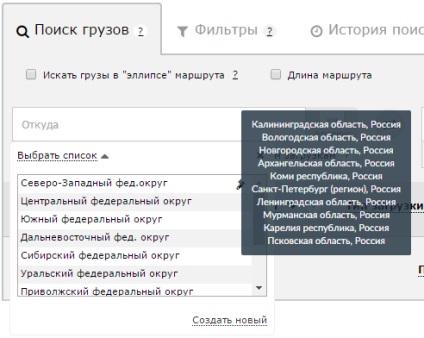
Válasszon ki egy listát a szabványos vagy személyes listákból.
A pontosabb kereséshez válassza ki a szükséges paramétereket:
- "Betöltési dátum" (alapértelmezett: "Ma");
- "Testtípus";
- "Rakománytípus";
- „Fizetési”;
- "További paraméterek";
- "Méretek és súlyok".
Az oldal megjeleníti a keresési eredményeket.
Új lista létrehozásához kattintson az "Új létrehozása" gombra.
A megnyíló formában töltse ki a szükséges mezőket. Kattintson az "Új" gombra.

A "Ország, régió vagy város" legördülő listán szereplő lista összetételének szerkesztésénél válassza ki a településeket, majd kattintson az "Add" gombra.
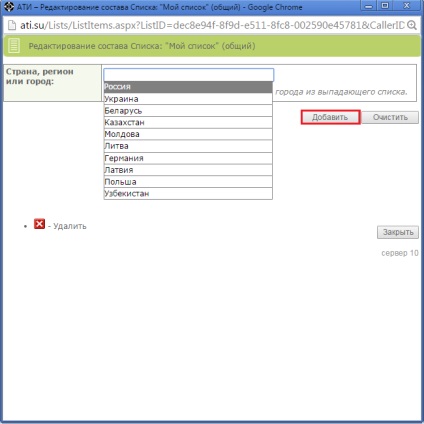
3. Hogyan találom meg a rakományt a kívánt város közelében?
Ha egy adott sugáron belül keresni szeretne a hely mellett, indítsa el a város első betűit a "Feladó" mezőben. Ezután válassza ki a kívánt várost a legördülő listából. Tovább a "+ sugarú" mezőben adja meg a megtett távolságból kilométerre eső távolságot, amelyet készen áll a felszedés vagy a rakomány átvétele céljából.

Kérjük, vegye figyelembe, hogy a város elfogadható távolságának kiválasztása csak egy adott hely kiválasztásánál lehetséges.
A pontosabb kereséshez válassza ki a szükséges szállítási paramétereket.
Az oldal megjeleníti a keresési eredményeket.
4. Hogyan keressem a rakományt az útvonal irányában?
Annak érdekében, hogy ne hagyj le érdekes letöltéseket a közeli városokban az útvonalon, ott keres egy "ellipszis" rakományt. Egy ilyen keresési lehetőség segítséget nyújt a rakományok megkereséséhez nemcsak a pontosan meghatározott berakodási és kirakodási pontokban, hanem az útvonalak közötti városok irányában is.
Például a Moszkva és Szentpétervár között közlekedő városok Tver és Veliky Novgorod vagy Borovichi és Gatchina. Nizhny Novgorod és Kazan, vagy Ufa és Samara más irányba mutatnak, így a hozzájuk kapcsolódó városok erre a szállításra nem.
Ha megjeleníti a keresési területet, az alakja közel lesz az ellipszishez (ovális). Ne felejtse el a figyelmet, az ellenkező irányú szállítás (ebben az esetben Szentpétervárról Moszkvába) nem jelenik meg.
Ezenkívül a túl hosszú és túl rövid utak elkerülése érdekében kiválaszthatja a maximális menetemelkedést és a szállítás minimális távolságát.
Például a Moszkvától Szentpétervárig történő szállításhoz minimális szállítási távolság 15% -kal az út kezdeti és maximális növekedésének 30% -ával.

Hasonló keresési lehetőség használatához válassza az "Áruk keresése az útvonal ellipszisén" lehetőséget.
Adjon meg két várost - a berakodási és kirakodási pontokat.
A "Maximális útvonal-növekedés" mezőben adja meg, hogy mennyi (kilométerben vagy százalékban) az utazási és kirakodási városok közötti eredeti távolságot meghaladja.
A "Minimális szállítási távolság" mezőben válassza ki az útvonal minimális hosszát kilométerben vagy a kiválasztott be- és kirakodási városok közötti kezdeti távolság százalékában. A megadottnál rövidebb távú alkalmazások nem jelennek meg. Ez a paraméter a kívánt esetben kizárja a városi vagy a régión belüli helyi rakományt is.
A "Maximális pályamagasság" és a "Minimális szállítási távolság" értékek meghatározásakor 100% -ban meg kell adni a kiindulási távolságot az adott utakon a megadott betöltési és kirakodási pontok között.

Például, ha Moszkva és Szentpétervár között 15% -kal haladunk meg, akkor az ellipszis alakja a következő lesz:
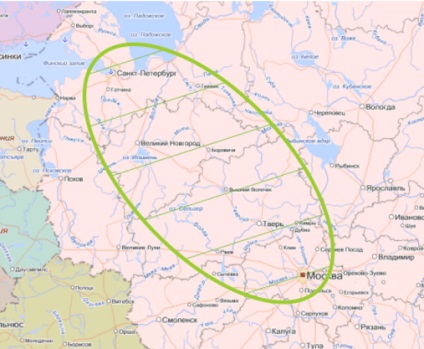
A Moszkva és Szentpétervár közötti távolság 30% -kal történő növelésével az útvonal "ellipszisének" formája:
A moszkvai és a szentpétervári útvonalak 50% -kal történő maximális növekedésével az útvonal "ellipszisének" formája:
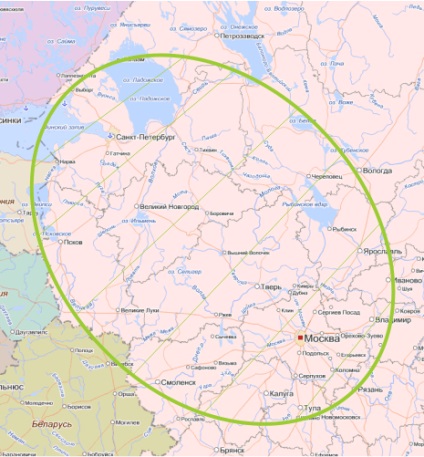
A pontosabb kereséshez töltse ki a fennmaradó mezőket. Kattintson a gombra

Az árujegyzék alján.
5. Hogyan lehet eltávolítani a rövid és túl hosszú útvonalakat a keresésből?
Az útvonal hossztartományának kijelöléséhez jelölje be az "Útvonal hossza" mezőt. Ezután adja meg a szállítási útvonal minimális és maximális távolságát a megnyíló menüben.
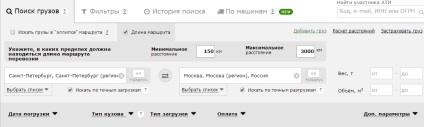
6. Hogyan találja meg a rakomány paramétereit és más szállítási funkciókat a keresés során?
A szokásos rakománykeresés mellett felveheti a rakományt az autó paraméterei szerint. Ehhez bontsa ki a további paraméterek menüjét az egyik hivatkozásra kattintva:
- "Testtípus";
- "Rakománytípus";
- "További paraméterek";
- "Méretek és súlyok".

A "Body type" és a "Download type" gyakran használt szűrőelemekhez való gyors hozzáféréshez húzza az egeret a megfelelő ikonra és állítsa be a megfelelő helyre.
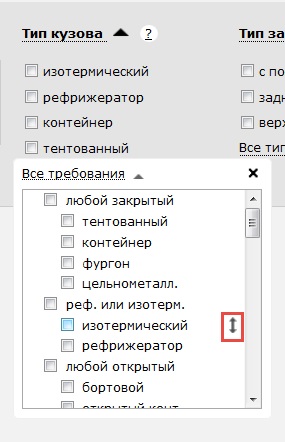
Ellenőrizze az autó azon paramétereit, amelyekre a rakomány kerül kiválasztásra. A pontosabb kereséshez válassza ki a szállítási dátumot, és töltse ki a "Címzett" és a "Címzett" mezőt. Kattintson a gombra

7. Hogyan keressünk rakományt cégnév alapján?
A vállalat által végzett árutovábbításhoz tegye a következők egyikét:
- Az "ATI résztvevő pontszám" mezőben válassza ki az egyik értéket.
- Adja meg a vállalat helyét a "Feladó" mezőben.
- Írja be a cég nevét a "Név" mezőbe.
- Válassza ki a vállalatok listáját.
A listák szerinti keresés két módon működik:
1) Ha csak a listán szereplő vállalatok keresnek, válassza ki a "Keresés listákkal" fület, és válassza ki a vállalatok listáját.
2) Olyan keresés esetén, amely kizárja a listán szereplő cégek alkalmazását, menjen a "Mindent Keresés" fülre, és válassza ki azokat a vállalatok listáját, amelyek kizárják a keresést.
Ha új céglistát szeretne felvenni, kattintson az Új létrehozása gombra.

A vállalatok keresett paramétereinek mentéséhez kattintson a "Keresés mentése az új szűrőbe" lehetőségre.
A vállalat által végzett árukeresés csak a fizetett ATI résztvevők számára érhető el. A funkció használatához fizesse meg a kínált szolgáltatások bármelyikét.
8. Hogyan találom meg az árukat az ellenkező irányba?
Az előző keresési lekérdezés ellenkező irányba történő kereséséhez kövesse az alábbiak egyikét:
- Kattintson a gombra, a berakodás és a kirakodás helyének cseréjére.


Ne felejtse el megváltoztatni a kezdő dátumot az ellenkező irányba.
- Kattintson a lefelé mutató nyílra a Szállító rakomány gombon. Válassza a "Keresés a hátramenetben" lehetőséget.

Ha olyan járatokat szeretne keresni, amelyekre a letöltési pontra való visszatérés lehetősége van, válassza a "Csak az áramkör" lehetőséget a "Speciális beállítások" részben.
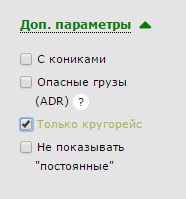
Ezután kattintson a gombra

9. Hogyan találom meg a rakományt egy bizonyos berakodási időpontra?
A következő napok során a termékek kereséséhez kattintson a "Betöltés dátuma" mezőre. Válassza ki a megfelelő elemet a legördülő listából.
Az áru pontos megkereséséhez tegye a következők egyikét:
- kattintson a "Betöltés dátuma" mezőre, válassza a legördülő listában a "Megadhatja a pontos betöltési dátumokat";
- kattintson a naptár ikonra a "Betöltés dátuma" mező mellett.

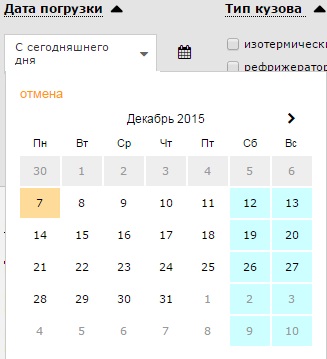
A megnyitott naptárban válassza ki a betöltési dátumot. A "Betöltés dátuma" mező kitölti a kiválasztott értéket.
Ha szeretne hozzáadni egy dátumtartományt, kattintson a "Hozzáadás dátuma" linkre.

A pontosabb kereséshez töltse ki a fennmaradó mezőket. Kattintson a gombra

10. Kell-e töltse ki a szűrőt, valahányszor a szükséges paramétereket?
Ahhoz, hogy a keresési beállításokat menteni gyakran alkalmazott terhelések töltse ki az űrlapot „keresés áru” szállítási lehetőségek. Kattintson a „Mentés keresésének egy új szűrőt” alján az űrlap „terhelésnél.”
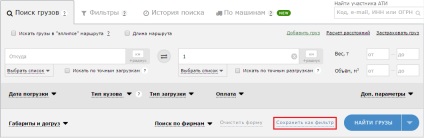
A „Filters” fülre kerülnek szűrőket.

Egy szűrő eltávolításához kattintson a menü


A „Keresési előzmények” lap tartalmazza a legutóbbi kereséseket.
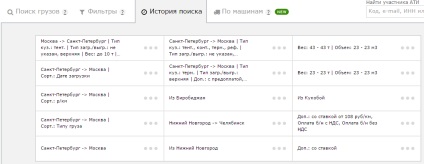
A lekérdezés mentéséhez szűrőt, kattintson a menü


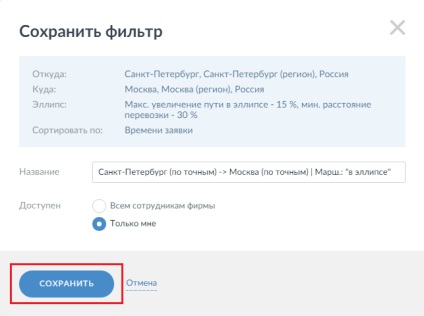
11. Hogyan rendezni eredményt?

12. Hogyan vegye fel az árut a készüléket a listából gépemmel?
Menj el a „Jármű” fülön válasszuk ki a megfelelő áru a gépen.
A listát a gépek.

A kiválasztott alkalmas teher, kattintson a szűrőn. Nyissa meg az oldalt, amely a keresési eredmények szerint a megadott paraméterekkel.

Ahhoz, hogy hozzá egy gépet, kattintson a „Hozzáadás Machine” a jobb felső sarokban.
Az „Add Machine” ablakban töltse ki az összes szükséges mezőt, és kattintson a „Hozzáadás” gombra.
Következő a következő témában: